Gerenciando Configurações de Informações de Faturamento para Agências na União Europeia
Última atualização: 9 de outubro de 2024
Isso inclui como as agências e os clientes abordam suas preferências de faturamento e pagamento. As agências na União Europeia têm certas questões fiscais e bancárias a considerar. Este artigo detalhará como gerenciar as configurações de faturamento e pagamento na página de Informações de Faturamento.
| Este artigo se aplica apenas a clientes de Agências. Para clientes individuais, por favor, retorne à página inicial do centro de ajuda e pesquise outro artigo. |
Conteúdo do Artigo
- Entendendo Este Documento
- Inserindo Informações de Pagamento do Stripe
- Editando Informações de Pagamento do Stripe Salvas
- Inserindo Informações de Pagamento IBAN
- Editando Informações de Pagamento IBAN Salvas
- Inserindo Informações de Pagamento com Cartão de Crédito
- Editando Informações de Pagamento com Cartão de Crédito Salvas
- Inserindo Informações de IVA
- Editando Informações de IVA
- Sobre Informações de IBAN e IVA
- Sobre Limites de Pagamento
Usuários:
| Administradores | ✓ | |
| Gerentes de Empresa | ||
| Gerentes de Marketing | ||
| Gerentes de Vendas | ||
| Vendedores | ||
| Vendedores Jr. |
Entendendo Este Documento
Esta documentação tem como objetivo mostrar como configurar as informações da conta bancária e as configurações de pagamento.
Esta documentação não contém informações sobre os muitos aspectos e o funcionamento interno do sistema de faturamento do Lead Gen & CRM. Essas informações estão localizadas em uma página de FAQ dedicada.
Consulte FAQs sobre o Novo Sistema de Faturamento para Agências ou entre em contato com o Suporte do Lead Gen & CRM para mais informações
Inserindo Informações de Pagamento do Stripe
Para configurar o faturamento no Lead Gen & CRM, você precisará designar uma conta bancária na qual o Lead Gen & CRM depositará suas remessas dos clientes.
Esteja ciente de que essa conexão é apenas para esses depósitos do Lead Gen & CRM, e essa conexão não será usada para cobrar sua agência. Para designar contas bancárias e configurar o faturamento, você precisará integrar o Stripe com o Lead Gen & CRM.
Para inserir as informações da conta bancária através do Stripe, faça o seguinte:
- Clique
 Menu do Usuário > Configurações na barra de ferramentas superior.
Menu do Usuário > Configurações na barra de ferramentas superior. - Clique em Informações de Faturamento, localizado sob Minha Empresa no painel esquerdo.
- Clique em Conecte sua Conta Bancária.
- Insira suas informações de pagamento na janela do Stripe que aparece.
- Selecione usar uma conta bancária ou um cartão de débito para pagamentos.
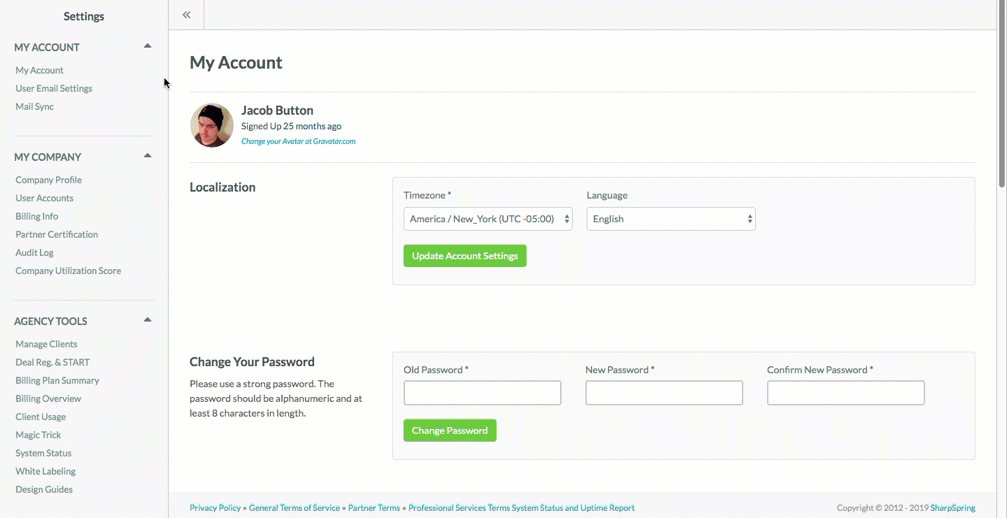
Consulte a documentação externa do Stripe para informações adicionais sobre como inserir informações no Stripe.
Nota: Se você clicar em Voltar no seu navegador, precisará iniciar o processo de integração desde o início.
Editando Informações de Pagamento do Stripe Salvas
Pode haver um momento em que você precise editar suas informações de faturamento.
Para editar informações de conta bancária e pagamento salvas anteriormente, faça o seguinte:
- Clique
 Menu do Usuário > Configurações na barra de ferramentas superior.
Menu do Usuário > Configurações na barra de ferramentas superior. - Clique em Informações de Faturamento, localizado sob Minha Empresa no painel esquerdo.
- Clique em Editar informações de pagamento.
- Edite suas informações de pagamento conforme necessário.
- Clique em Salvar.
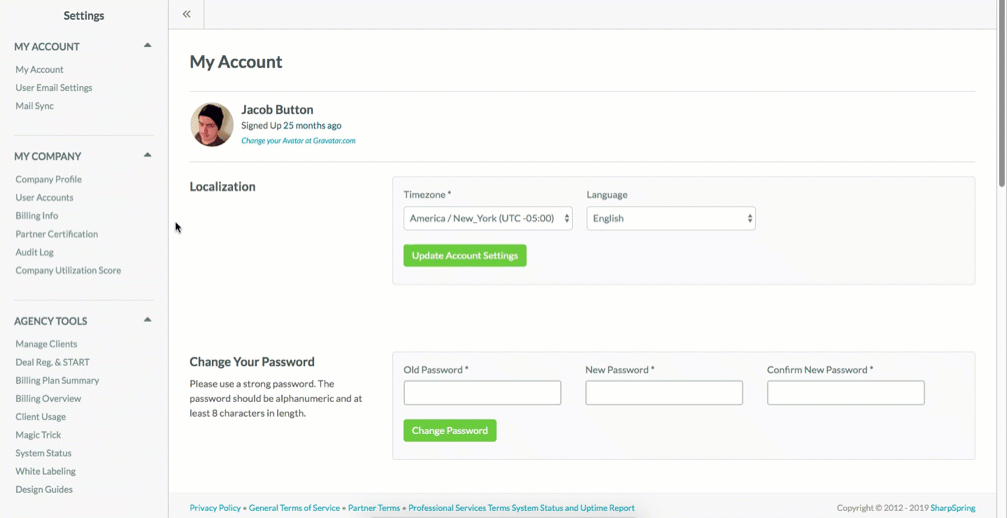
Você pode fechar a aba do navegador do Stripe assim que tiver configurado suas informações. Consulte a documentação externa do Stripe para informações adicionais sobre como editar informações no Stripe.
Inserindo Informações de Pagamento IBAN
Assim como você inseriu informações da conta bancária para receber pagamentos de remessas do Lead Gen & CRM, você precisará inserir informações da conta bancária para pagar taxas de licença e serviço ao Lead Gen & CRM.
Você pode inserir informações de pagamento que utilizem uma conta bancária ou um cartão de crédito como método de pagamento principal. O Lead Gen & CRM recomenda fortemente o uso do método de pagamento por conta bancária, pois oferece taxas de transação mais baixas e não requer tantas atualizações nas informações da conta ou de faturamento associadas.
Alguns países da União Europeia suportam números de contas bancárias internacionais (IBAN) para utilizar contas bancárias. Para inserir informações da conta bancária, faça o seguinte:
- Clique
 Menu do Usuário > Configurações na barra de ferramentas superior.
Menu do Usuário > Configurações na barra de ferramentas superior. - Clique em Informações de Faturamento, localizado sob Minha Empresa no painel esquerdo.
- Clique em IBAN na seção Escolha um Método de Pagamento.
- Insira o nome associado ao registro IBAN
no campo Nome . - Insira as informações IBAN no campo Detalhes do Cartão .
- Clique na caixa de seleção As informações fornecidas serão
usadas de acordo com os termos do
contrato do Stripe. - Clique em Salvar.
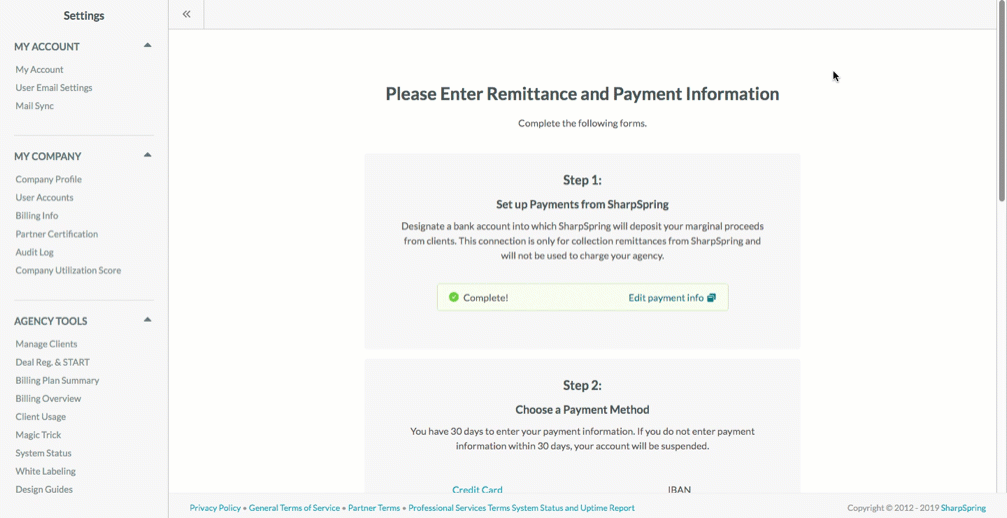
Importante: A aba IBAN só aparecerá se tanto o país da sua empresa quanto as informações de moeda Perfil da Empresa estiverem configurados para países da UE que suportam IBAN. Você terá 30 dias para inserir suas informações de pagamento assim que criar uma conta de agência no Lead Gen & CRM. Se você não inserir as informações de pagamento dentro de 30 dias, sua conta será suspensa.
Editando Informações de Pagamento IBAN Salvas
Pode haver um momento em que você precise atualizar ou editar suas informações IBAN.
Para editar suas informações IBAN salvas, faça o seguinte:
- Clique
 Menu do Usuário > Configurações na barra de ferramentas superior.
Menu do Usuário > Configurações na barra de ferramentas superior. - Clique em Informações de Faturamento, localizado sob Minha Empresa no painel esquerdo.
- Role até a seção Escolha um Método de Pagamento.
- Clique em Editar/Alterar conta.
- Selecione a aba IBAN.
- Insira o nome associado ao registro IBAN no campo Nome .
- Insira as informações IBAN no campo Detalhes do Cartão .
- Clique na caixa de seleção As informações fornecidas serão usadas de acordo com os termos do contrato do Stripe .
- Clique em Salvar.
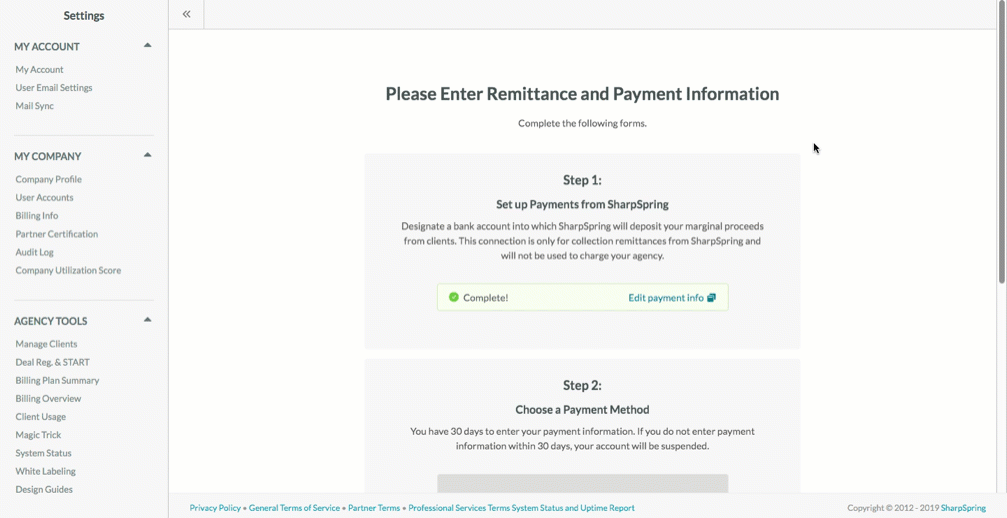
Nota: Para cancelar quaisquer alterações em suas informações, clique em Cancelar. Suas configurações voltarão para a conta bancária ou cartão de crédito mais recente registrado.
Inserindo Informações de Pagamento com Cartão de Crédito
Se preferir, você pode usar um cartão de crédito em vez de uma
conta bancária para fins de faturamento.
Para inserir informações do cartão de crédito, faça o seguinte:
- Clique
 Menu do Usuário > Configurações na barra de ferramentas superior.
Menu do Usuário > Configurações na barra de ferramentas superior. - Clique em Informações de Faturamento, localizado sob Minha Empresa no painel esquerdo.
- Clique em Cartão de Crédito na seção Escolha um Método de Pagamento.
- Insira o nome no cartão de crédito no campo Nome .
- Insira o endereço da rua atribuído ao endereço de faturamento do cartão de crédito no campo Endereço de Faturamento .
- Insira a cidade atribuída ao endereço de faturamento do cartão de crédito no campo Cidade .
- Insira o estado atribuído ao endereço de faturamento do cartão de crédito no campo Estado .
- Insira o código postal atribuído ao endereço de faturamento do cartão de crédito no campo Código Postal .
- Insira o país atribuído ao endereço de faturamento do cartão de crédito no campo País .
- Insira o número do cartão de crédito no campo Número do Cartão .
- Insira a data de validade do cartão de crédito no campo MM/AA .
- Insira o código de verificação de três dígitos (CVC) no campo CVC .
- Clique na caixa de seleção As informações fornecidas serão usadas de acordo com os termos do contrato do Stripe.
- Clique em Salvar.
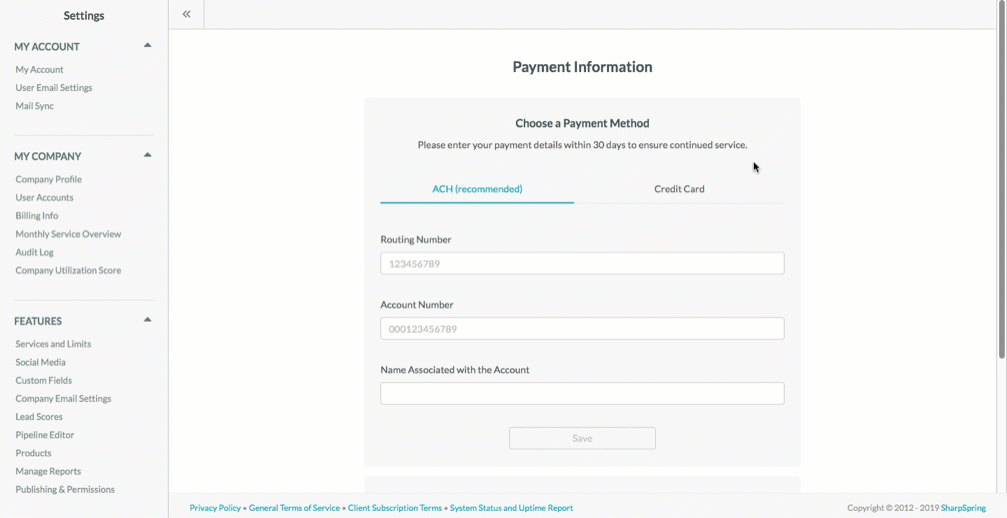
Nota: Se as informações do endereço de faturamento do seu cartão de crédito forem as mesmas do Perfil da Empresa, você pode clicar na caixa de seleção Usar endereço da empresa para faturamento para preencher automaticamente esses campos.
Importante: Você deve clicar na caixa de seleção As informações fornecidas serão usadas de acordo com os termos do contrato do Stripe para salvar suas informações do cartão de crédito. Você terá 30 dias para inserir suas informações de pagamento uma vez que tenha criado uma conta de agência no Lead Gen & CRM. Se você não inserir as informações de pagamento dentro de 30 dias, sua conta será suspensa.
Editando Informações de Pagamento com Cartão de Crédito Salvas
Pode haver um momento em que você precise atualizar ou editar suas informações de pagamento com cartão de crédito.
Para editar suas informações de pagamento salvas, faça o seguinte:
- Clique
 Menu do Usuário > Configurações na barra de ferramentas superior.
Menu do Usuário > Configurações na barra de ferramentas superior. - Clique em Informações de Faturamento, localizado sob Minha Empresa no painel esquerdo.
- Clique em Editar/alterar.
- Selecione a aba Cartão de Crédito.
- Insira suas novas informações do cartão de crédito.
- Clique em Salvar.
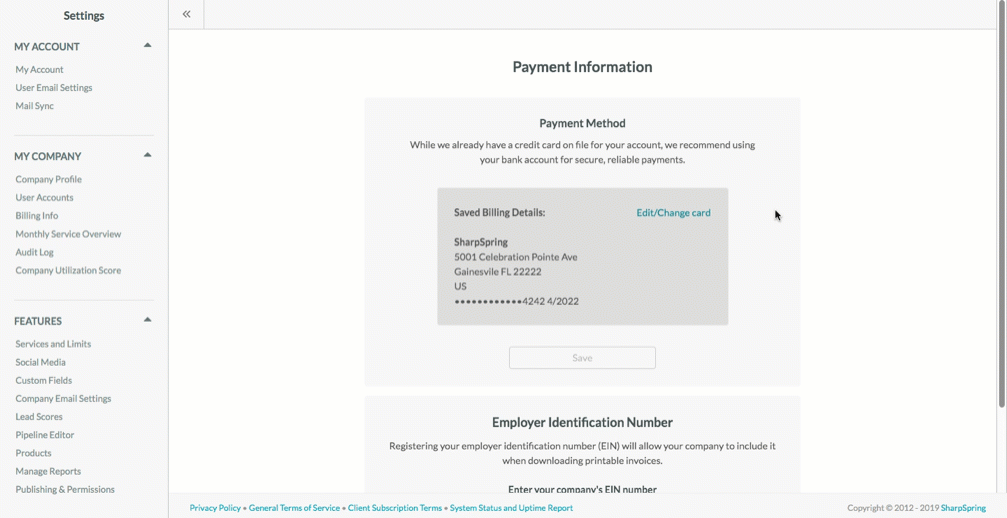
Ao salvar novas informações do cartão de crédito, seu novo cartão de crédito salvo substituirá seu método de pagamento anterior. Assim que o sistema determinar que seu cartão de crédito está ativo e utilizável, o cartão de crédito será verificado. Esse processo de verificação normalmente é instantâneo, embora possa levar mais de alguns minutos para ser concluído.
Importante: Você deve clicar na caixa de seleção As informações fornecidas serão usadas de acordo com os termos do contrato do Stripe para salvar suas alterações.
Nota: Para cancelar quaisquer alterações em suas informações, clique em Cancelar. Suas configurações voltarão para a conta bancária ou cartão de crédito mais recente registrado.
Inserindo Informações de IVA
Se você estiver localizado em um país que faz parte da União Europeia, provavelmente precisará inserir informações sobre o imposto sobre valor agregado (IVA) para receber pagamentos.
Para inserir informações de IVA, faça o seguinte:
- Clique
 Menu do Usuário > Configurações na barra de ferramentas superior.
Menu do Usuário > Configurações na barra de ferramentas superior. - Clique em Informações de Faturamento, localizado sob Minha Empresa no painel esquerdo.
- Role até a seção Imposto sobre Valor Agregado.
- Insira seu número de IVA no campo Insira o número de IVA da sua agência .
- Clique em Salvar.
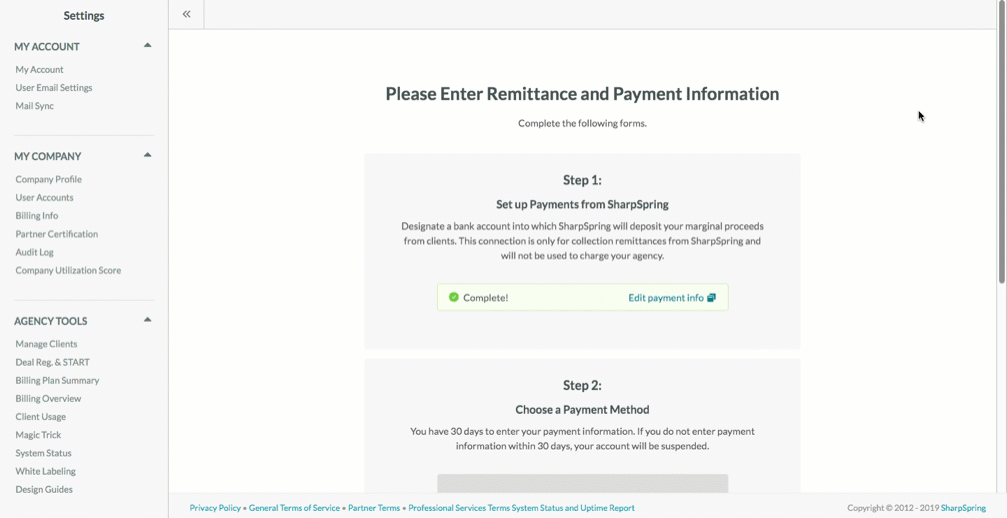
Editando Informações de IVA
Você pode editar suas informações de IVA conforme necessário.
Para editar informações de IVA, faça o seguinte:
- Clique
 Menu do Usuário > Configurações na barra de ferramentas superior.
Menu do Usuário > Configurações na barra de ferramentas superior. - Clique em Informações de Faturamento, localizado sob Minha Empresa no painel esquerdo.
- Role até a seção Imposto sobre Valor Agregado.
- Clique em Editar/alterar.
- Insira seu novo número de IVA no campo Insira o número de IVA da sua agência .
- Clique em Salvar.
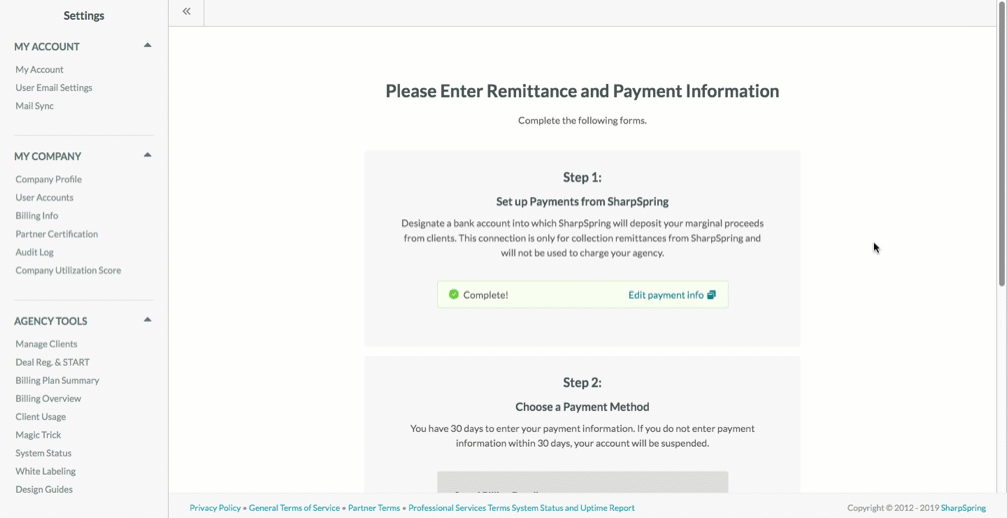
Sobre IBAN e Informações de IVA
Como uma agência na União Europeia, você pode ter clientes em diferentes partes da Europa ou fora dela. Ao configurar informações de IBAN e IVA, esteja ciente de que existem certos casos em que o IBAN ou o IVA podem não se aplicar.
Países que Suportam IBAN
Nem todos os países da União Europeia suportam IBAN. A tabela a seguir fornece informações sobre se um país—e sua moeda, em relação à funcionalidade de faturamento—suporta IBAN:
| País | Suporte a IBAN | País | Suporte a IBAN | |
| Áustria |
Sim |
Itália | Sim | |
| Bélgica |
Sim |
Lituânia | Sim | |
| Bulgária |
Não |
Luxemburgo | Sim | |
| Croácia |
Não |
Letônia | Sim | |
| Chipre |
Sim |
Malta | Sim | |
| República Tcheca |
Não |
Países Baixos | Sim | |
| Dinamarca |
Não |
Polônia | Não | |
| Estônia |
Sim |
Portugal | Sim | |
| Finlândia |
Sim |
Romênia | Não | |
| França |
Não |
Eslovênia | Sim | |
| Alemanha |
Sim |
Eslováquia | Sim | |
| Grécia |
Sim |
Espanha | Sim | |
| Hungria |
Não |
Suécia | Não | |
| Irlanda |
Sim |
Reino Unido | Sim |
Configurações Internacionais de IVA
Ao lidar com clientes internacionais, esteja ciente de que existem certas circunstâncias em que você pode não precisar usar o IVA. A tabela a seguir fornece informações sobre as configurações de IVA para uso internacional:
| Agência | Cliente | Configuração | Agência | Cliente | Configuração | |||||||||
|
União |
Austrália | Nenhum |
Austrália |
União |
Nenhum |
|||||||||
|
União |
Canadá | Nenhum |
Canadá |
União |
Nenhum |
|||||||||
|
União |
União |
IVA |
Nova |
União |
Nenhum |
|||||||||
|
União |
Nova Zelândia |
Nenhum |
Estados Unidos |
União |
Nenhum |
|||||||||
|
União |
Estados Unidos |
Isento de Imposto dos EUA |
|
|
|
|||||||||
Ao inserir informações de IVA, esteja ciente do seguinte:
- As transações internas da União Europeia exigem informações de IVA
- Transações internacionais geralmente não exigem informações de IVA
- Transações tributadas com clientes nos Estados Unidos não exigem IVA e são baseadas no estado
Sobre Limites de Pagamento
Para evitar erros e potenciais problemas, o Lead Gen & CRM não fornecerá um pagamento se o saldo de pagamento da sua agência estiver abaixo de um limite mínimo. Esse limite é baseado na moeda selecionada. Estes limites são os seguintes:
- Agências com contas bancárias que utilizam o Euro (EUR) têm um pagamento mínimo de 1,00 euros.
- Agências com contas bancárias que utilizam a libra esterlina britânica (GBP) têm um pagamento mínimo de 1,00 libras.
- Agências com contas bancárias que utilizam o franco suíço (CHF) têm um pagamento mínimo de 5,00 francos.
- Agências com contas bancárias que utilizam a coroa dinamarquesa (DKK), coroa norueguesa (NOK) ou coroa sueca (SEK) têm um pagamento mínimo de 20,00 coroas.
Esteja ciente de que, se seu saldo disponível for inferior ao valor mínimo de pagamento, ele permanecerá na sua conta do Stripe até que seu saldo aumente.